PoEを管理する
概要
QXシリーズのPoE対応装置を管理できます。
対象装置
対応機能一覧 の「PoEを管理する」をご参照ください。
注意
本機能を利用するためには、以下の装置に対して、Primeライセンスを適用 もしくは Primeトライアルを開始する必要があります。
利用したい装置(QX-Sシリーズの PoE対応装置)
PoEの設定を確認する
概要
PoEの現在の設定を確認できます。
操作
- PoEを確認したい装置の 詳細画面 を開きます。
- 「PoE」タブを選択します。
- PoEの情報を表示します。
注意
試行間隔(分)と表記されていますが、正しくは試行間隔(ms)となります。
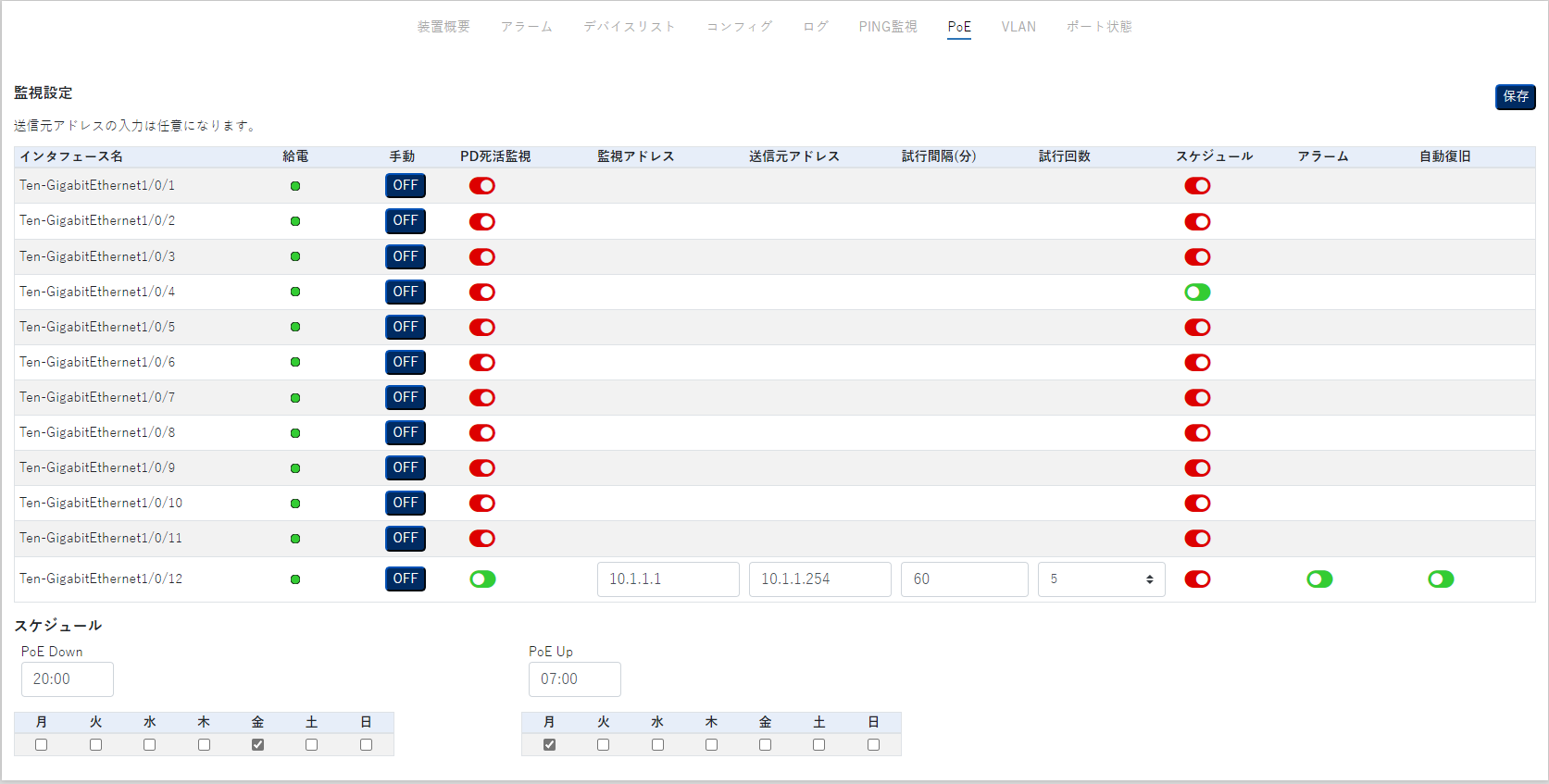
PoEを有効無効する
概要
PoEの有効/無効を設定できます。
操作
- PoEを確認したい装置の 詳細画面 を開きます。
- 「PoE」タブを選択します。
- 有効無効を設定したいインタフェースの「手動」欄にある「ON」または「OFF」ボタンをクリックします。
- 編集内容を確認して、問題がなければ「保存」ボタンを押します。
- 「給電」欄のステータスが変化します。
ヒント
PoEが有効の場合、給電欄が緑色になります。
PoEが有効の場合、給電欄が灰色になります。
PD死活監視をする
概要
PD死活監視の設定を確認します。
操作
- PoEを確認したい装置の 詳細画面 を開きます。
- 「PoE」タブを選択します。
- PD死活監視の有効無効を設定したいインタフェースの「PD死活監視」欄にあるトグルスイッチをクリックします。PD死活監視が有効の場合、「監視アドレス」、「送信元アドレス」、「試行間隔(分)」、「試行回数」、「アラーム」、「自動復旧」が表示されます。
- 「監視アドレス」欄に監視対象となる装置のIPアドレスを入力してください。
- 「送信元アドレス」欄に監視を実施する装置のIPアドレスを入力してください。
- 「試行間隔(分)」欄に疎通確認の試行間隔を入力してください。0~100080までの半角数字が入力可能です。
- 「試行回数」欄に監視を実施する装置のIPアドレスを入力してください。0~16までの半角数字が入力可能です。
- 「アラーム」欄で有効/無効を選択してください。
- 「自動復旧」欄で有効/無効を選択してください
ヒント
- QXでは現在以下の設定が対応しています
アラームON、自動復旧ON
アラームON、自動復旧OFF
- 編集内容を確認して、問題がなければ「保存」ボタンを押します。
- 設定が反映されます。
スケジュールを設定する
概要
PoEの有効/無効をスケジュール管理します。
操作
- PoEを確認したい装置の 詳細画面 を開きます。
- 「PoE」タブを選択します。
- スケジュールを設定したいインタフェースの「PD死活監視」欄にあるトグルスイッチをクリックします。スケジュールが有効の場合、「PoE Down」、「PoE Up」が設定可能になります。
- 「PoE Down」にPoEを無効にする時刻と曜日を設定してください。時刻は00:00~23:59が入力可能です。
- 「PoE Up」にPoEを無効にする時刻と曜日を設定してください。時刻は00:00~23:59が入力可能です。
- 編集内容を確認して、問題がなければ「保存」ボタンを押します。
- 設定が反映されます。